PowerVault TL2000/TL4000 tapewisselaar: De firmware voor de tapewisselaar en tapestations upgraden
概要: Dit artikel bevat informatie over de upgrade van de firmware voor de tapebibliotheek en tapestations voor de PowerVault TL2000/TL4000 tapebibliotheek.
この記事は次に適用されます:
この記事は次には適用されません:
この記事は、特定の製品に関連付けられていません。
すべての製品パージョンがこの記事に記載されているわけではありません。
現象
 Opmerking: Dit artikel is onderdeel van de Dell PowerVault kennisbibliotheek, die hier beschikbaar is.
Opmerking: Dit artikel is onderdeel van de Dell PowerVault kennisbibliotheek, die hier beschikbaar is.
In dit artikel wordt uitgelegd hoe u de firmware voor de tapebibliotheek en tapestations voor de PowerVault TL2000/TL4000 tapebibliotheek moet upgraden.
In dit artikel leest u meer over ITDT en waar u dit kunt downloaden.
 Opmerking: Als er op enig moment een complicatie, technisch probleem of een ander probleem is, neem dan contact op met De Technische Support van Dell voor hulp. U vindt de contactgegevens onderaan deze pagina.
Opmerking: Als er op enig moment een complicatie, technisch probleem of een ander probleem is, neem dan contact op met De Technische Support van Dell voor hulp. U vindt de contactgegevens onderaan deze pagina.
Inhoudsopgave:
Firmware-update tapebibliotheek
- 1e methode: Tapebibliotheek (mediawisselaar) met de RMU (eenheid voor beheer op afstand)
- 2e methode: Tapebibliotheek (mediawisselaar) met ITDT-DCR
Voorkeursmethode: Tapebibliotheek (mediawisselaar) met de RMU (eenheid voor beheer op afstand)
Hieronder wordt beschreven hoe u de firmware voor de tapebibliotheek (mediawisselaar) via de RMU kunt upgraden of toepassen:
- Als de RMU of webinterface niet is geconfigureerd, gebruikt u de volgende koppelingen om de RMU te installeren/configureren:
- Gebruik het IP-adres dat is geconfigureerd in de RMU/webinterface en maak er verbinding mee met een webbrowser zoals Internet Explorer®, Firefox® of Chrome®.
- Gebruik het volgende menupad als u in de RMU/webinterface bent: Service Library (servicebibliotheek) > Upgrade Firmware (firmware upgraden)
- Download de juiste firmware van de website van Dell Support.
- Zorg dat er op dat moment geen back-upsoftwareservices plaatsvinden. Zet deze services uit en start de server opnieuw op.
- Ga terug naar de RMU/webinterface nadat u de firmware hebt gedownload.
 Opmerking: Noteer of onthoud de locatie waar de firmwarebestanden zijn gedownload en uitgepakt.
Opmerking: Noteer of onthoud de locatie waar de firmwarebestanden zijn gedownload en uitgepakt.
- In het bovenste gedeelte van de pagina ziet u 'Upgrade Library Firmware' (bibliotheekfirmware upgraden - afbeelding 1).
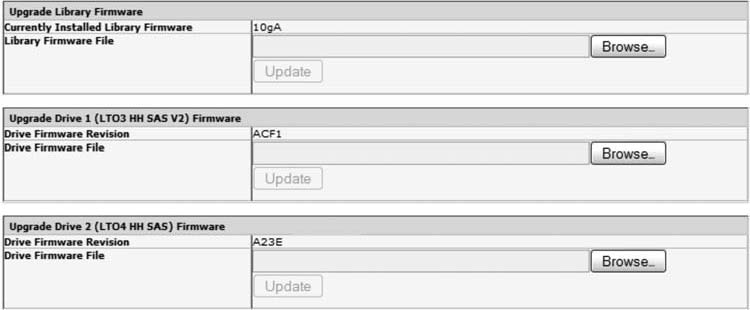
Afbeelding 1: RMU firmware-upgrade
- Selecteer of klik op 'Browse' (bladeren) en blader naar de locatie met het firmwarebestand van de bibliotheek.
- Selecteer het bestand. Nadat u weer terug bent op de pagina om de firmware te upgraden, kunt u de knop 'Update' (bijwerken) selecteren.
Als de knop 'Update' grijs is, kunt u hem niet selecteren en dat betekent dat de firmware voor de bibliotheek niet is geselecteerd. - Nadat de firmware voor de tapebibliotheek en/of de tapestations is geüpgraded, is het verstandig om de server opnieuw op te starten.
- Schakel hierna de back-upsoftwareservices weer in en kijk hoe de back-upsoftware de tapebibliotheek en/of de tapestations heeft gebruikt.
- Als de firmware voor de tapebibliotheek en/of tapestation(s) niet als bijgewerkt worden gezien, vraag dan de betreffende leverancier van de back-upsoftware om technische hulp bij dit probleem.
Andere methode. Tapebibliotheek (mediawisselaar) met ITDT-SE
 Opmerking: Voor Windows® of Linux® is Java® een vereist onderdeel voor deze installatie van ITDT-DCR.
Opmerking: Voor Windows® of Linux® is Java® een vereist onderdeel voor deze installatie van ITDT-DCR.
Ondersteunde JRE's (Java Runtime-omgevingen) zijn:
- Java® 1.4.2_17 door Sun Microsystems en hoger
- Java® 1.4.2 SR11 door IBM Corporation en hoger
Hieronder wordt beschreven hoe u de firmware voor de tapebibliotheek (mediawisselaar) via ITDT-DCR (Dell Customer Release) kunt upgraden of toepassen:
- Download de juiste firmware van de website van Dell Support.
- Zorg dat er op dat moment geen back-upsoftwareservices plaatsvinden. Zet deze services uit en start de server opnieuw op.
- Blader naar de locatie waar de bestanden zijn uitgepakt nadat de firmware is gedownload en uitgepakt.
- Gebruik het README_itdt_dcr.txt voor de installatieprocedure voor zowel Windows® als Linux®.
- Selecteer de knop Scan (scannen) zodra ITDT-DCR actief is.
- Selecteer de tapebibliotheek die u met de firmware wilt bijwerken.
- Blader naar de locatie waar de firmwarebestanden zijn uitgepakt.
- Kies de juiste firmwarebestand voor de tapebibliotheek en klik op Open (openen).
- Wanneer de firmware-update is voltooid, zou ITDT-DCR naast de bijgewerkte tapebibliotheek PASSED (geslaagd) moeten weergeven (afbeelding 2).
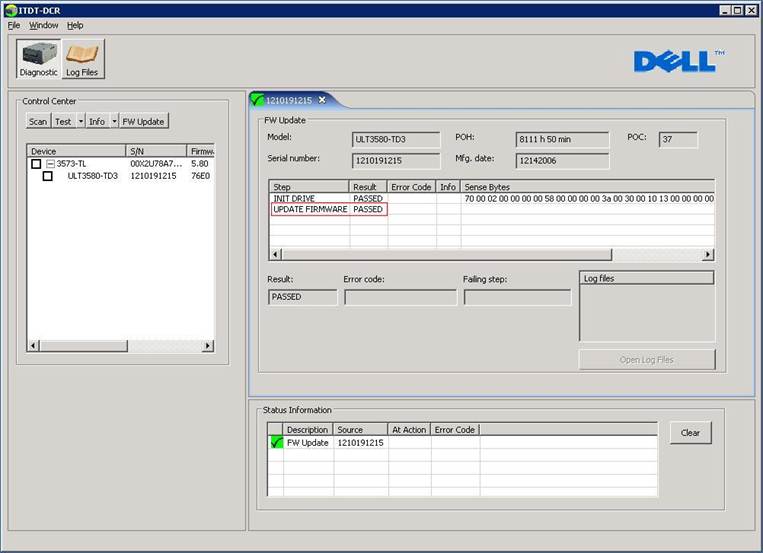
Afbeelding 2: ITDT-DCR firmware-upgrade
- Nadat de firmware voor de tapebibliotheek en/of de tapestations is geüpgraded, is het verstandig om de server opnieuw op te starten.
- Schakel hierna de back-upsoftwareservices weer in en kijk hoe de back-upsoftware de tapebibliotheek en/of de tapestations heeft gebruikt.
- Als de firmware voor de tapebibliotheek en/of tapestation(s) niet als bijgewerkt worden gezien, vraag dan de betreffende leverancier van de back-upsoftware om technische hulp bij dit probleem.
Voorkeursmethode. Tapestation(s) met ITDT-DCR
 Opmerking: Voor Windows® of Linux® is Java® een vereist onderdeel voor deze installatie van ITDT-DCR.
Opmerking: Voor Windows® of Linux® is Java® een vereist onderdeel voor deze installatie van ITDT-DCR.
Ondersteunde JRE's (Java Runtime-omgevingen) zijn:
- Java® 1.4.2_17 door Sun Microsystems en hoger
- Java® 1.4.2 SR11 door IBM Corporation en hoger
Hieronder wordt beschreven hoe u de firmware voor de tapestations via ITDT-DCR (Dell Customer Release) kunt upgraden of toepassen:
- Download de juiste firmware van de website van Dell Support.
- Zorg dat er op dat moment geen back-upsoftwareservices plaatsvinden. Zet deze services uit en start de server opnieuw op.
- Blader naar de locatie waar de bestanden zijn uitgepakt nadat de firmware is gedownload en uitgepakt.
- Gebruik het README_itdt_dcr.txt voor de installatieprocedure voor zowel Windows® als Linux®.
- Selecteer de knop Scan (scannen) zodra ITDT-DCR actief is.
- Selecteer het tapestation dat u met de firmware wilt bijwerken.
- Blader naar de locatie waar de firmwarebestanden zijn uitgepakt.
- Kies de juiste firmwarebestand voor het tapestation en klik op Open (openen).
- Wanneer de firmware-update is voltooid, zou ITDT-DCR PASSED (geslaagd) naast het bijgewerkte station moeten weergeven (afbeelding 2 hierboven).
- Nadat de firmware voor de tapebibliotheek en/of de tapestations is geüpgraded, is het verstandig om de server opnieuw op te starten.
- Schakel hierna de back-upsoftwareservices weer in en kijk hoe de back-upsoftware de tapebibliotheek en/of de tapestations heeft gebruikt.
- Als de firmware voor de tapebibliotheek en/of tapestation(s) niet als bijgewerkt worden gezien, vraag dan de betreffende leverancier van de back-upsoftware om technische hulp bij dit probleem.
Andere methode. Tapestation(s) met RMU (eenheid voor beheer op afstand)
 Opmerking: Het upgraden van het tapestation via de RMU duurt doorgaans ongeveer 5 minuten. Het kan echter langer duren en het gaat soms ook vaker fout dan de bovenstaande voorkeursmethode.
Opmerking: Het upgraden van het tapestation via de RMU duurt doorgaans ongeveer 5 minuten. Het kan echter langer duren en het gaat soms ook vaker fout dan de bovenstaande voorkeursmethode.
Hieronder wordt beschreven hoe u de firmware voor de tapestations kunt upgraden of toepassen:
- Als de RMU of webinterface niet is geconfigureerd, gebruikt u de volgende koppelingen om de RMU te installeren/configureren:
- Gebruik het IP-adres dat is geconfigureerd in de RMU/webinterface en maak er verbinding mee met een webbrowser zoals Internet Explorer®, Firefox® of Chrome®.
- Gebruik het volgende menupad als u in de RMU/webinterface bent: Service Library (servicebibliotheek) > Upgrade Firmware (firmware upgraden)
- Download de juiste firmware van de website van Dell Support.
- Zorg dat er op dat moment geen back-upsoftwareservices plaatsvinden. Zet deze services uit en start de server opnieuw op.
- Ga terug naar de RMU/webinterface nadat u de firmware hebt gedownload.
- In het bovenste gedeelte van de pagina ziet u 'Upgrade Drive' (station upgraden - afbeelding 1).
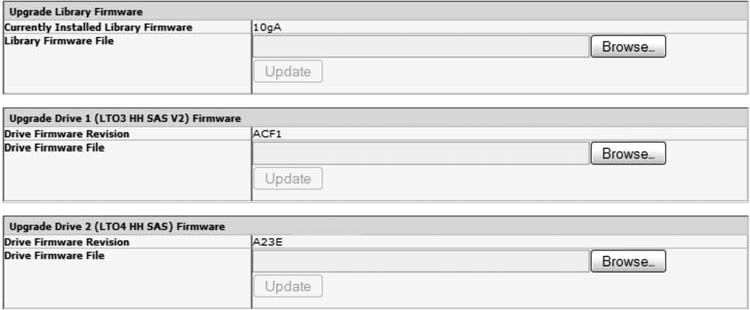
Afbeelding 1: RMU firmware-upgrade
- Selecteer of klik op 'Browse' (bladeren) en blader naar de locatie met het firmwarebestand van de bibliotheek.
- Selecteer het bestand. Nadat u weer terug bent op de pagina om de firmware te upgraden, kunt u de knop 'Update' (bijwerken) selecteren.
Als de knop 'Update' grijs is, kunt u hem niet selecteren en dat betekent dat de firmware voor de bibliotheek niet is geselecteerd. - Nadat de firmware voor de tapebibliotheek en/of de tapestations is geüpgraded, is het verstandig om de server opnieuw op te starten.
- Schakel hierna de back-upsoftwareservices weer in en kijk hoe de back-upsoftware de tapebibliotheek en/of de tapestations heeft gebruikt.
- Als de firmware voor de tapebibliotheek en/of tapestation(s) niet als bijgewerkt worden gezien, vraag dan de betreffende leverancier van de back-upsoftware om technische hulp bij dit probleem.
原因
-
解決方法
-
対象製品
Servers, PowerVault TL2000, PowerVault TL4000文書のプロパティ
文書番号: 000130520
文書の種類: Solution
最終更新: 22 9月 2021
バージョン: 5
質問に対する他のDellユーザーからの回答を見つける
サポート サービス
お使いのデバイスがサポート サービスの対象かどうかを確認してください。